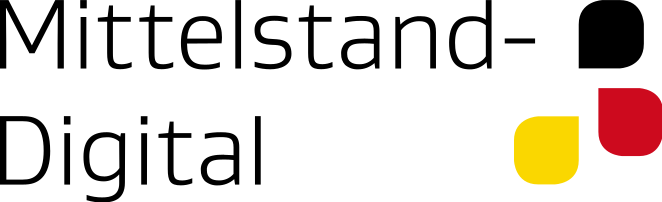Über das Eingabefeld der Schnellsuche am oberen rechten Rand jeder Seite können Sie das Inhaltsangebot schnell und einfach nach Ihren Suchbegriffen durchsuchen. Schon während der Eingabe Ihres Suchbegriffs in das Eingabefeld werden Ihnen Suchergebnisvorschläge für häufig aufgerufene Inhalte zum Thema unterbreitet. Durch einen Klick auf einen dieser Vorschläge gelangen Sie direkt zur Ergebnisliste für den entsprechenden Suchbegriff. Wenn der von Ihnen gesuchte Begriff noch nicht in der Liste vorhanden ist, klicken Sie nach der Eingabe auf die Lupe rechts neben dem Eingabefeld oder betätigen die „Enter“-Taste, um eine Liste aller Ergebnisse zu Ihrem Suchbegriff zu bekommen.
Suchergebnisse eingrenzen
Die Suchergebnisse werden tabellarisch untereinander aufgelistet und sind standardmäßig nach der Relevanz der Ergebnisse sortiert. Sie können die Ergebnisliste über die Drop-Down-Auswahl „Sortieren nach“ im Tabellenkopf auch chronologisch in aufsteigender oder absteigender Reihenfolge sortieren lassen. Über weitere die Drop-Down-Filter (beispielsweise „Alle Zeiträume“, „Alle Branchen“ oder „Alle Themen“) haben Sie die Möglichkeit, die Suchergebnisse weiter einzugrenzen.
Suchtipps
Bei der Eingabe Ihres Suchbegriffs können Sie das Ergebnis mit den gängigen Suchoperatoren (Nutzung von Sonderzeichen wie * oder -) eingrenzen bzw. erweitern.
Mehrere Suchbegriffe werden "Oder"-verknüpft.
Um eine zusammenhängende Wortgruppe zu suchen, setzen Sie diese in Anführungszeichen.